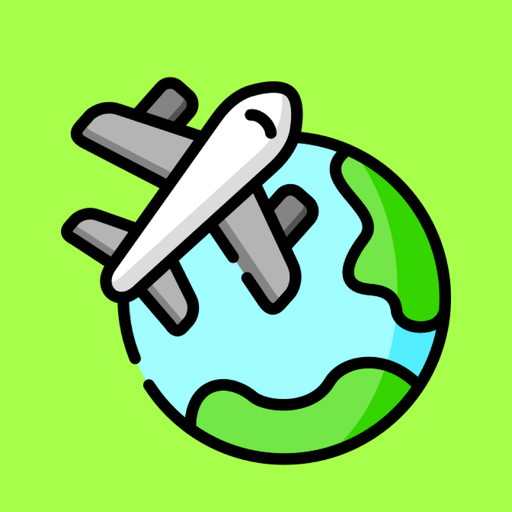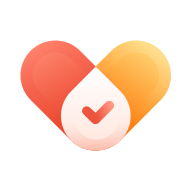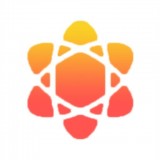剪映电脑版如何导出txt字幕文件
剪映作为一款功能强大的视频编辑软件,为用户提供了丰富的字幕处理功能。本文将详细介绍如何在剪映电脑版中导出txt字幕文件,帮助用户轻松实现字幕文件的转换和保存。
一、准备工作
在开始之前,请确保您已经安装了剪映电脑版,并且有一个包含音频的视频项目需要识别字幕。
二、打开项目和进入文本页面
1. 打开剪映电脑版:启动剪映软件,进入主界面。
2. 选择项目:在主界面中选择一个已经创建或导入的视频项目,点击进入。
3. 进入文本页面:在项目主页中,点击左上角的“文本”按钮,进入文本编辑页面。
三、识别字幕
1. 选择智能字幕:在文本页面中,找到并点击“智能字幕”选项。
2. 开始识别:点击“开始识别”按钮,剪映将自动分析视频中的音频内容,并生成相应的字幕。
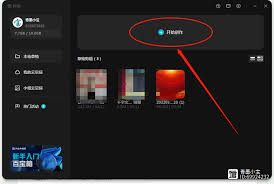
四、导出txt字幕文件
1. 识别完成:等待字幕识别完成后,系统会在文本页面中显示生成的字幕。
2. 导出设置:点击右上角“导出”按钮,进入导出设置页面。
3. 选择字幕格式:在导出设置页面中,勾选“字幕导出”选项,并从下拉菜单中选择“txt”格式。
4. 完成导出:设置好导出路径和文件名后,点击“导出”按钮,剪映将开始导出txt字幕文件。
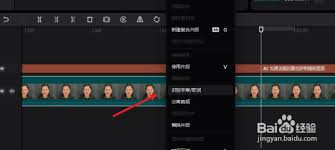
五、后续处理(可选)
导出的txt字幕文件可能包含一些格式上的小瑕疵,如每句话之间可能存在多余的换行符。此时,您可以将字幕文件复制到word等文本编辑软件中,进行进一步的排版和调整。例如,可以使用word的查找和替换功能,将多余的换行符替换为空格或删除。
六、注意事项
1. 软件版本:不同版本的剪映可能在界面和功能上略有差异,但基本的字幕导出流程是相似的。
2. 文件格式:剪映还支持导出其他格式的字幕文件,如srt等。如果您需要其他格式的字幕文件,可以在导出设置中选择相应的格式。
3. 文件路径:请确保在导出字幕文件时选择了正确的保存路径和文件名,以便后续查找和使用。
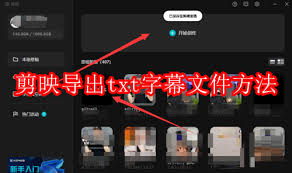
通过以上步骤,您可以轻松地在剪映电脑版中导出txt字幕文件。无论是为了方便后续编辑还是分享给他人,这个功能都能为您带来极大的便利。